يوفر حساب قوقل إمكانية الوصول إلي كل الخدمات التي توفرها جوجل للمستخدم علي اندرويد أو الايفون وعبر متصفح الإنترنت , من ضمن هذه الخدمات التخزين السحابي للملفات بمختلف الصيغ لذلك قد تحتاج إلي نقل كل او بعض هذه الملفات من حساب لاخر .
بشكل مجاني وعند إنشاء حساب قوقل لأول مرة تحصل علي مساحة مجانية ١٥ جيجا لتخزين كل ملفاتك , مع الوقت قد تنفذ هذه المساحة وتحتاج إلي الترقية لمساحة أكبر وهذا متاح.
في الجانب الاخر قد تحتاج إلي تغير حساب قوقل المستخدم علي هاتفك والذي يعد الباب الاول للوصول الي ملفاتك في السحابة بالتالي لابد من وجود حل يساعدك في نقل الملفات من قوقل درايف لحساب قوقل درايف مختلف .
١: نقل الملفات بين الحسابات بدون تحميل !
لنقل ونسخ اي محتويات بين حسابين جوجل بسهولة تامة وبدون الحاجة إلي تحميل ورفع الملفات مرة أخري علي الحساب الأخر, كل ما عليك اتباع الخطوات التالي:
- شارك الفولدر من الحساب الاول للحساب الثاني
- سجل دخول للحساب الثاني ثم فتح الفولدر
- حدد علي اي ملف كليك يمين ثم “نقل إلي “
- انشاء فولدر جديد لنقل الملفات إليه
فيما يلي تفاصيل الخطوات مع سكرين شوت للتوضيح, افتح حسابك القديم أو الذي ترغب في نقل الملفات منه إلي حساب أخر.
مشاركة الملفات للحساب الثاني
اضغط كليك يمين علي الفولدر او الملف ثم “مشاركة” يمكنك عرض ” الإعدادات المتقدمة , الأهم هنا كتابة إيميل الحساب الثاني لمشاركة الملفات إليه مع التأكد علي منحه إمكانية ” التنظيم والإضافة والتعديل”.
لاحظ في الخطوات السابقة قمنا بعملية مشاركة للمفات والفلادر من الحساب الاول للحساب الثاني بإستخدام الايميل مع منحه الحساب الثاني إمكانية تنظيم والتعديل علي الملفات .
كرر الخطوات السابقة مع الفلادر المختلفة للتأكد من عمل مشاركة لها للحساب الثاني الذي ترغب في نقل الملفات إليه .
نقل الملفات لحساب آخر
الأن ننتقل إلي الحساب الثاني ثم من القائمة الجانبية حدد علي اختيار “تم مشاركتها معي” ليظهر كل المجلدات والملفات التي تم مشاركتها .
للاسف لايوفر قوقل دريف إمكانية عمل نسخ او Copy لفولدر بالكامل لذلك سوف تحتاج إلي الدخول للمجلد نفسه ثم التحديد كليك يمين علي الملفات أو لَمس الملف بشكل متواصل إذا كنت تستخدم الهاتف .
يمكنك عمل نسخة لأكثر من ملف , بعد فتح الفولدر حدد كل الملفات الموجودة كليك يمين أو لمس بشكل متواصل في الهاتف ثم انشاء نسخة او Make a Copy .
سوف تلاحظ من ضمن الاختيارات ” انشاء نسخة ” حدد علي هذا الاختيار ليتم بذلك عمل نسخة من الملف الحال ثم أعد تسمية الملف ونقله لمسار أخر علي الدريف .
بعد انشاء نسخة من الملف كليك يمين ثم ” نقل الي ” وتأكد من نقل الملفات الي مسار مختلف علي حسابك الحالي قبل حذفها من الحساب القديم .
خدمة Google Takeout
هذه الخدمة [takeout.google] توفر بشكل عام إمكانية عمل نسخ احتياطي لاي من بياناتك علي حساب قوقل يشمل ذلك رسائل البريد الإلكتروني والصور سجل التصفح كلمات الخرائط الملاحظات والكثير من الخدمات الأخري .
المشكلة وللاسف الشديد ان مشاركة ونقل البيانات بإستخدام هذه الخدمة لا يعمل مع قوقل دريف إلا في الحسابات G Suite for Education المُعتمدة, بالتالي اذا كان لديك ايميل رسمي لمؤسسة تعليمية أنصحك بإستخدام هذه الخدمة .
إستخدام تطبيقات خارجية ؟
لا أنصح بإستخدام أي تطبيقات خارجية طالما قوقل توفر حل وإن لم يكن كافي وذلك لكون أي خدمات خارجية سوف تحتاج إلي تصريح الوصول إلي ملفاتك.
علي سبيل المثال يمكنك استخدام موقع gsuitetips في نسخ الملفات من مسار إلي أخر أو تغير مالك الملفات علي حسابك في قوقل دريف .
بالدخول إلي الرابط التالي change-owner ثم تسجيل الدخول بإستخدام حسابك في قوقل للبدء في نقل الملفات من مالك إلي أخر .
يوفر الموقع العديد من الأدوات التي تساعدك في إدارة حساب قوقل بشكل عام وجوجل دريف بشكل خاص لذلك قد تحتاج إلي قضاء بعض الوقت لإكتشاف الكثير حول الخدمة .





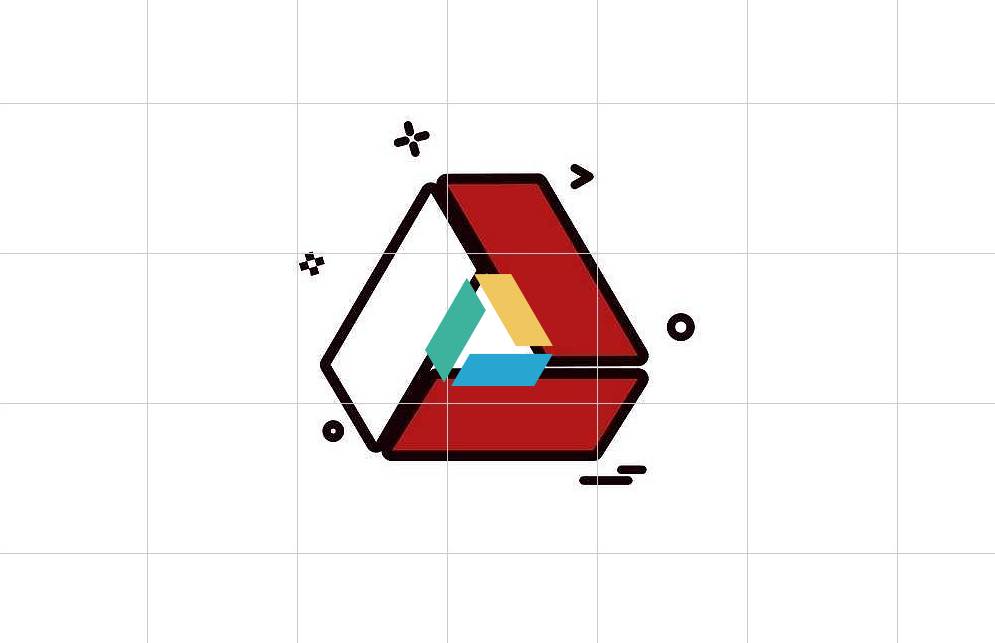
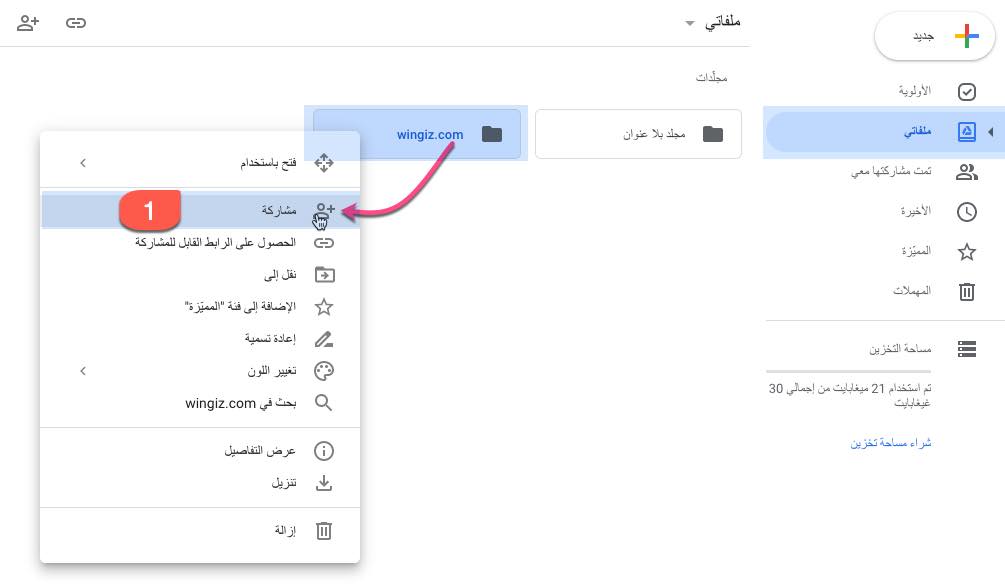
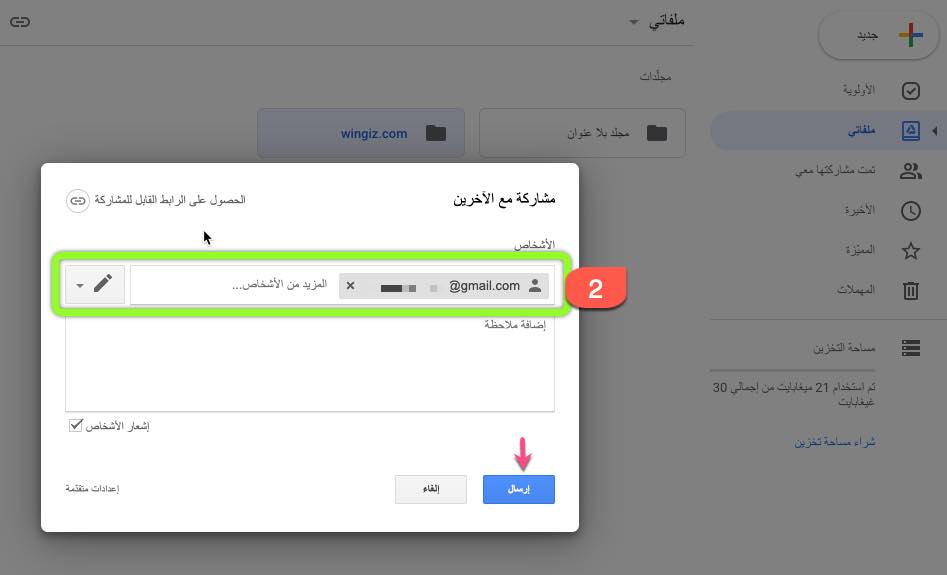
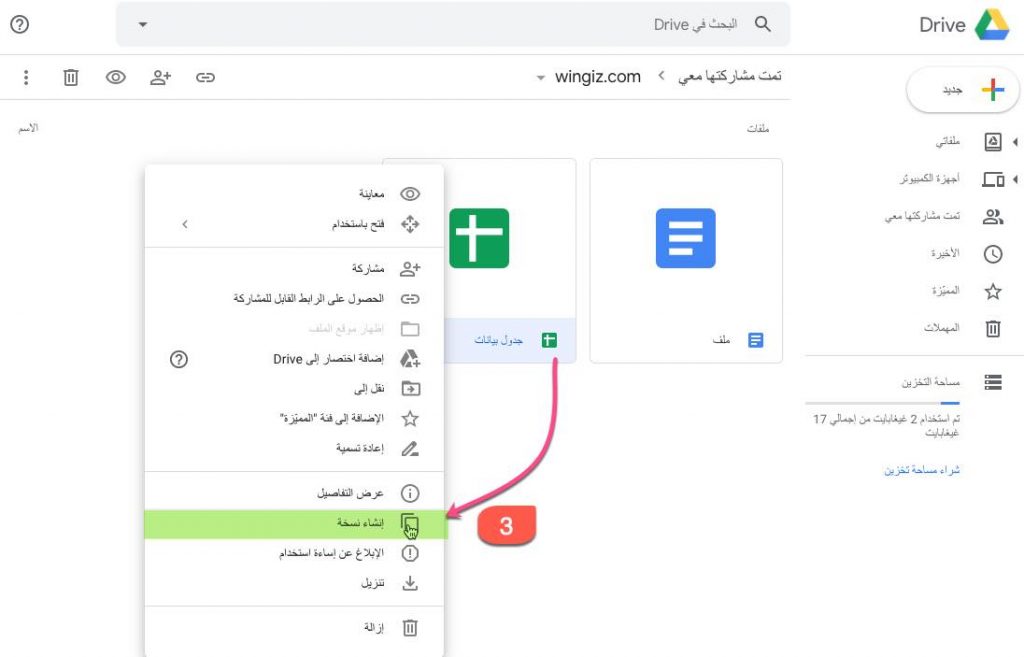
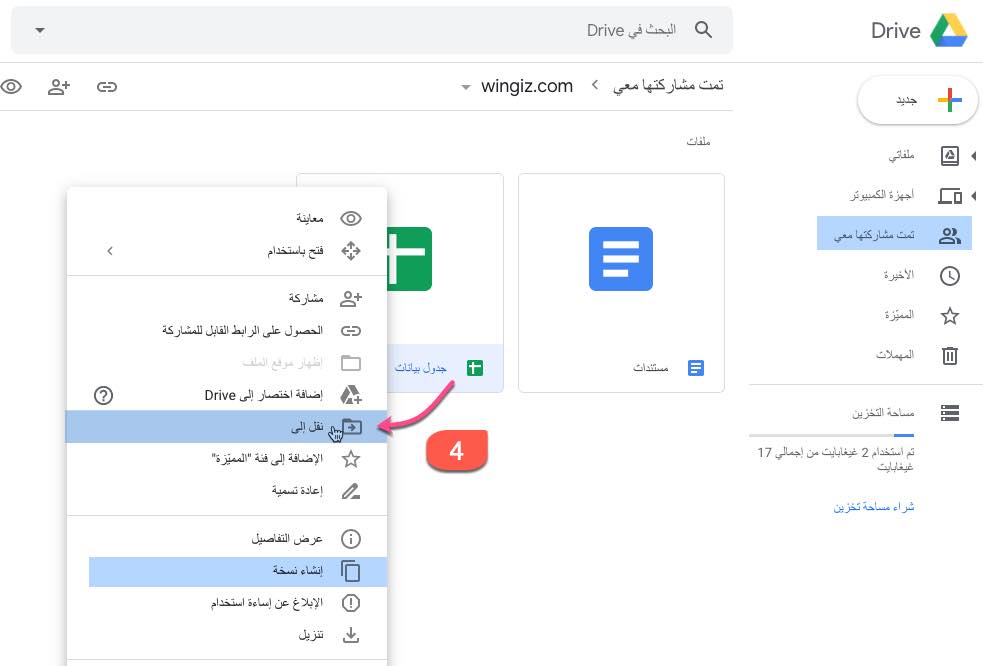

 رد مع اقتباس
رد مع اقتباس


